
Resident Evil 8 Village lanzado el 7 de mayo de 2021 es un popular juego de terror. Sin embargo, muchos jugadores han informado que el juego en la PC se bloquea al iniciarse o en el juego. Si tienes el mismo problema, no entres en pánico. Con las soluciones en esta publicación, puede solucionar el problema usted mismo.
Antes de profundizar en las soluciones...
Antes de profundizar en las soluciones, debe asegurarse de que su PC cumpla al menos con los requisitos mínimos del sistema. Estos son los requisitos del sistema que Capcom anunció para la versión para PC de Resident Evil 8: Village.
| REQUERIMIENTOS MÍNIMOS | CONFIGURACIÓN RECOMENDADA DEL SISTEMA | |
| sistema operativo | Windows 10 de 64 bits | Windows 10 de 64 bits |
| procesador | Intel Core i5-7500 o AMD Ryzen 3 1200 | Intel Core i5-2500K o Procesador AMD Ryzen R5 1600X |
| Carta gráfica | Nvidia Geforce GTA 1050 Ti o AMD Radeon RX 560 (con 4 gigas de VRAM) | Nvidia Geforce GTX 1070 o AMD Radeon RX 5700 |
| memoria de acceso aleatorio | 8GB RAM | 16GB RAM |
| asignado Videospeicher | 2048 MB | 3072 MB |
| DirectX | DirectX 12 | DirectX 12 |
| Comentarios adicionales | Rendimiento estimado (cuando se establece Priorizar rendimiento): 1080p/60 fps: la velocidad de fotogramas puede ser menor en escenas con muchos gráficos. – Para trazado de rayos Se requiere compatibilidad con AMD Radeon RX 6700 XT o NVIDIA GeForce RTX 2060. | Rendimiento estimado: 1080p/60 fps: la velocidad de fotogramas puede ser menor en escenas con muchos gráficos. - Se requiere AMD Radeon RX 6700 XT o NVIDIA GeForce RTX 2070 para admitir el trazado de rayos. |
https://store.steampowered.com/app/1196590/Resident_Evil_Village/
Si su PC no cumple con las especificaciones solicitadas, considere obtener un nuevo hardware.
Pruebe las soluciones a continuación:
No es necesario probar todas las soluciones. Simplemente avance a través de la lista hasta que encuentre uno efectivo.
- controlador de gráficos
- Vapor
- actualización del controlador
Solución 1: Siempre ejecute Resident Evil: Village como administrador
Es un pequeño truco que podría funcionar a la perfección en muchas circunstancias.
1) Ejecutar Vapor fuera.
2) En la pestaña BIBLIOTECA , botón derecho del ratón Resident Evil: Pueblo . Escoger Administrar y luego Explorar archivos locales fuera.
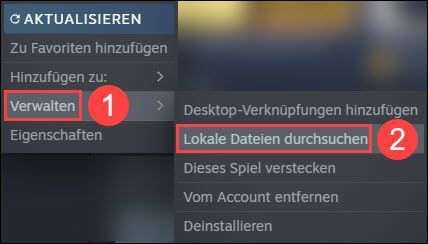
3) Haga clic derecho arksurvivalevolved.exe y elige propiedades fuera.
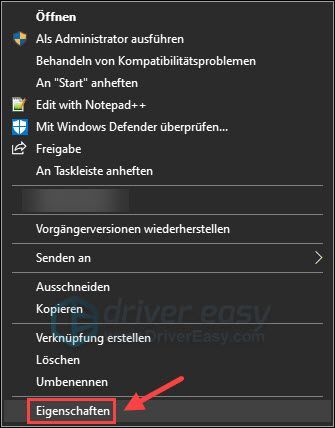
4) Haga clic en la pestaña compatibilidad . Ponle una marca delante Ejecutar programa como administrador .
Luego haga clic OK .

5) Corre Resident Evil: Pueblo reinicie y verifique si el juego no falla.
Solución 2: Realizar un arranque limpio
El conflicto entre Resident Evil: Village y otro software de terceros en ejecución también es una de las razones más comunes por las que el juego falla al iniciarse. Intente realizar un inicio limpio para que Resident Evil: Village se ejecute solo con programas y servicios de Microsoft.
1) Guarde sus archivos y los cambios que acaba de realizar, ya que su PC deberá reiniciarse más tarde.
2) En su teclado, presione simultáneamente Sabor de Windows + R , dar msconfig uno y presione el Introducir clave .
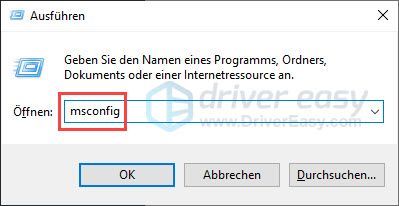
3) En la pestaña servicios : Ponga una marca delante de él Esconder todos los servicios de Microsoft y haga clic Desactivar todo .
Luego haga clic OK .
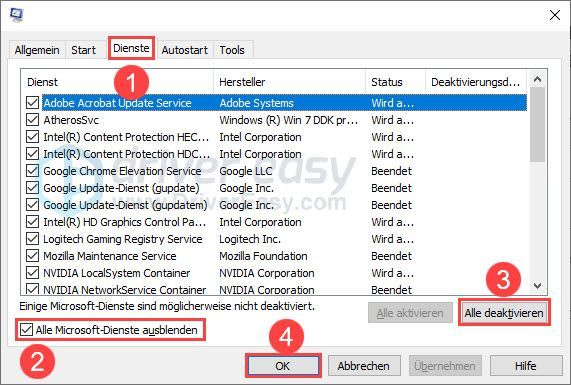
4) Haga clic no reiniciar .

5) En su teclado, presione al mismo tiempo Ctrl + Mayús + Esc para abrir el Administrador de tareas.
6) En la pestaña Autoencendido : Haga clic con el derechos botón del ratón hacia arriba un programa de inicio activado y elige Desactivar fuera.
Repetir Continúe con este paso hasta que todos los programas de inicio se hayan deshabilitado.
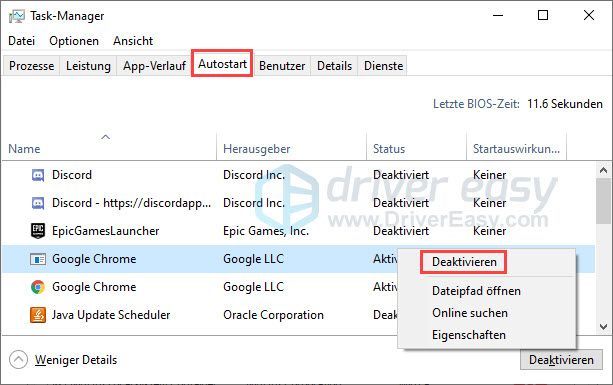
7) Reinicie su computadora y ejecute Resident Evil: Village. Compruebe si el problema se ha resuelto.
Solución 3: Actualice su controlador de gráficos
El bloqueo puede ser causado por un controlador de gráficos obsoleto o defectuoso en primer lugar. Se recomienda que actualice su controlador de gráficos antes de jugar.
Puede cambiar su controlador de gráficos a mano actualice si lo desea visitando el sitio web del fabricante del dispositivo de su tarjeta de video, buscando la página de descarga del controlador, localizando el controlador correcto, etc.
Pero si tiene dificultades para lidiar con los controladores de dispositivos, o si simplemente no tiene tiempo, le recomendamos que empaque sus controladores con usted. Conductor fácil actualizar.
Cómo hacerlo con Driver Easy:
1) Descargar e instale Driver Easy.
2) Ejecutar Conductor fácil apagado y haga clic Escanear ahora . Todos los controladores problemáticos en su sistema se detectarán en un minuto.
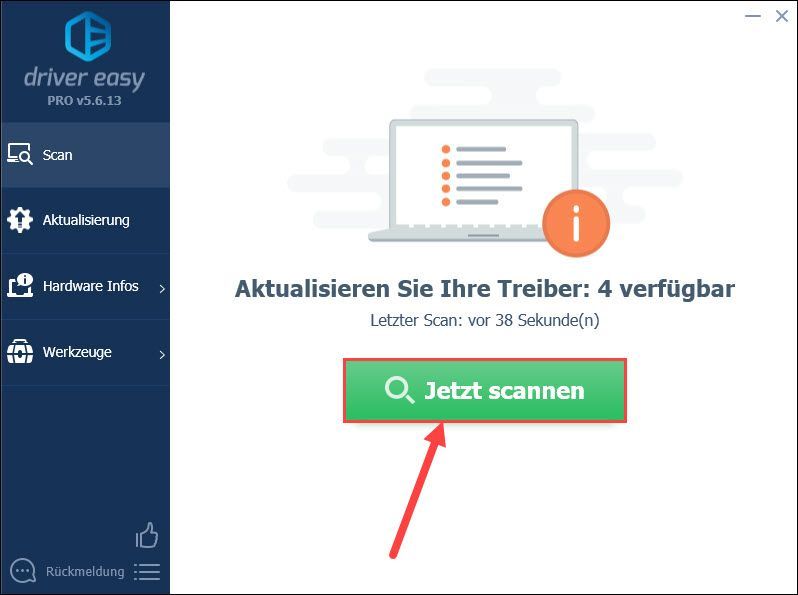
3) Si mueres Gratis-Version de Driver Easy, haga clic en Actualizar junto al nombre de su tarjeta gráfica en la lista para descargar la última versión del controlador. Luego, debe instalar el nuevo controlador manualmente.
¿Ya tienes el Versión Pro , solo puede hacer clic Refrescar todo haga clic para actualizar automáticamente todos los controladores de dispositivos problemáticos en su sistema.
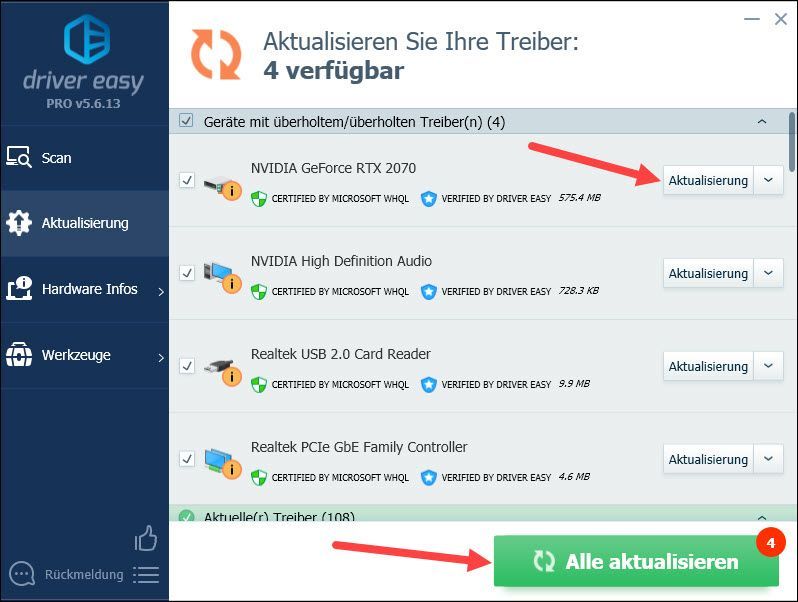
4) Reinicie su computadora y verifique si Resident Evil: Village deja de fallar después del lanzamiento.
Solución 4: Verifica la integridad de los archivos de tu juego
Ejecutar Resident Evil: Village depende de muchos archivos de juego. Si los archivos del juego están dañados, el juego puede bloquearse al iniciarse o dentro del juego. Intente verificar y reparar los archivos del juego usando el cliente del juego Steam.
1) Ejecutar Vapor fuera.
2) En la pestaña BIBLIOTECA , haga clic con el derechos botón del ratón hacia arriba Resident Evil: Pueblo y elige propiedades fuera.
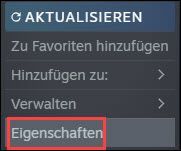
3) Haga clic en la pestaña ARCHIVOS LOCALES y luego arriba VERIFICAR ARCHIVOS POR ERRORES... .
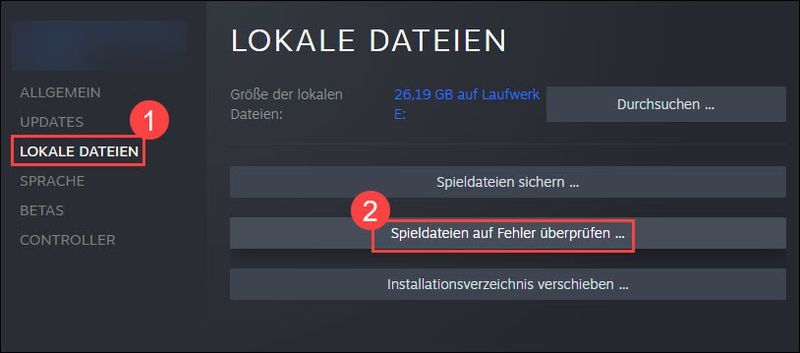
4) Espere a que se complete el proceso.
5) Salga de Steam y reinicie su PC. Prueba si puedes jugar Resident Evil: Village correctamente.
Solución 5: Desactivar superposición de vapor
El bloqueo en Resident Evil: Village aún puede ser causado por fallas en la superposición de Steam. Simplemente desactívelo y vuelva a intentar el juego.
1) Ejecute Steam y haga clic BIBLIOTECA .

2) Haga clic con el derechos botón del ratón hacia arriba Resident Evil: Pueblo y elige propiedades fuera.

3) Extinguir Marque la casilla frente a Steam Overlay en el juego.
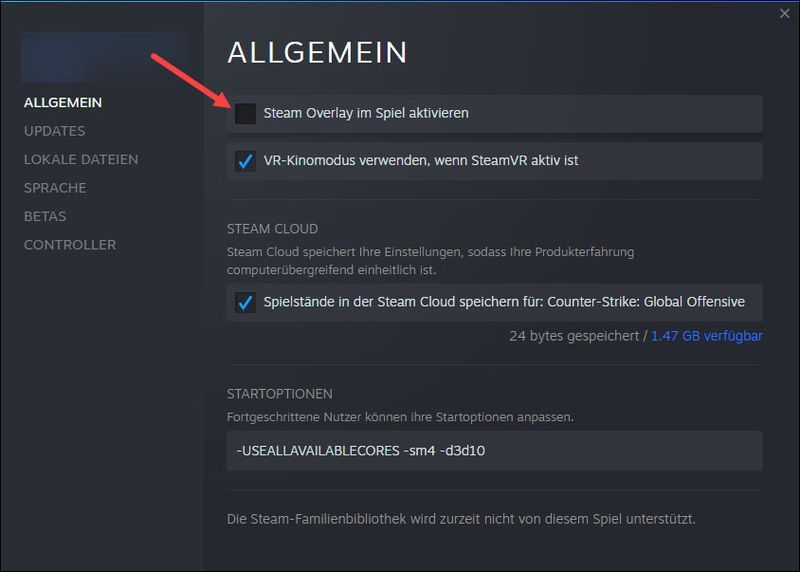
4) Cierre la ventana de propiedades y ejecute Resident Evil: Village como de costumbre. ¿Vuelve a funcionar sin problemas?
Solución 6: Actualiza tu sistema Windows
Mantener su sistema Windows actualizado puede evitar muchos problemas. Cheque aquí para obtener información sobre cómo instalar todas las actualizaciones de Windows disponibles.
Solución 7: Instala el último parche del juego
Capcom (desarrollador de RE8) publica regularmente parches para mejorar el rendimiento de Resident Evil: Village y corregir errores. Debes instalar estos parches y mantener tu juego actualizado. Esto puede ayudar a corregir algunos de los errores que podrían estar provocando que el juego se bloquee.
Solución 8: Deshabilitar HDR en RE 8 y Windows
Resident Evil: Village es compatible con High-Dynamic Range (HDR), una tecnología utilizada para mejorar el contraste y los colores en la representación de gráficos y crear imágenes realistas. Pero según algunos jugadores, esta característica podría ser la causa del bloqueo.
Por lo tanto, se recomienda deshabilitar el modo HDR (tanto en RE8 como en Windows si su monitor es compatible con HDR) para evitar el problema de bloqueo.
Cómo desactivar HDR en Resident Evil Village :
1) Ejecute Steam y haga clic BIBLIOTECA .

2) Haga clic con el derechos botón del ratón hacia arriba Resident Evil: Pueblo y elige propiedades fuera.

3) En la pestaña ARCHIVOS LOCALES, haga clic en Búsqueda…
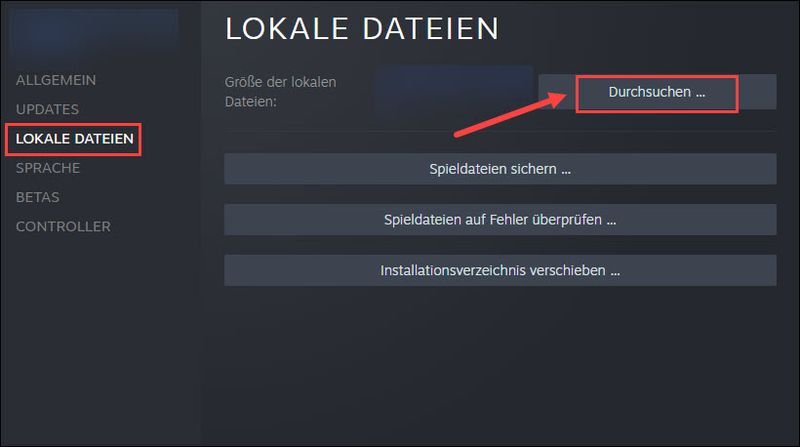
4) Abra el Configuración -archivo y conjunto Modo HDR sobre incorrecto .
Cómo deshabilitar HDR en Windows (si su monitor es compatible con HDR)
1) En su teclado, presione simultáneamente Sabor de Windows + R . Dar escritorio.cpl uno y presione el Introducir clave .
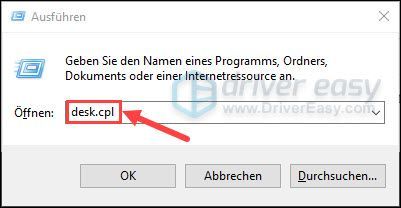
2) En la sección Windows HD Color, configure el interruptor para Juegos y aplicaciones HDR sobre Fuera una.
3) Ejecute Resident Evil: Village nuevamente en el cliente y vea si puede jugar su juego sin fallar.
Solución 9: Desactive temporalmente su software antivirus
Otra causa de su problema es que su antivirus bloquea una o más funciones determinadas. Desactive temporalmente su software antivirus. Consulte el manual de su software antivirus para obtener instrucciones.
Luego verifique si su problema de Ethernet está resuelto. Si es así, pida consejo al servicio de atención al cliente de su antivirus o reemplace su antivirus por uno nuevo, como Malwarebytes .
Solución 10: Reinstalar Resident Evil: Village
Si las soluciones anteriores no ayudaron, considere desinstalar y luego reinstalar Resident Evil: Village.
1) Inicio Vapor .
2) En la pestaña BIBLIOTECA , botón derecho del ratón Resident Evil: Pueblo . Escoger Administrar y luego Explorar archivos locales fuera.
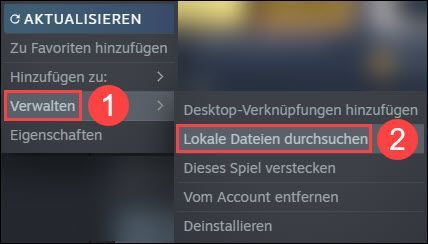
3) Haga clic en la parte inferior derecha de la barra de tareas derechos botón del ratón hacia arriba Vapor y elige Fin fuera.
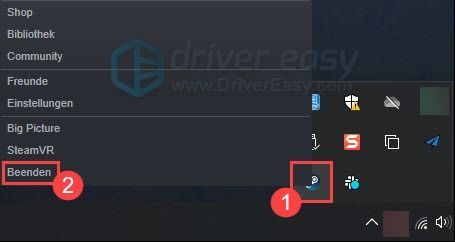
4) Haga clic en la barra de ruta en la parte superior común .
5) Haga clic en la carpeta Resident Evil Village y luego presione en su teclado Borrar tecla .
6) Reinicie Steam y reinstale Resident Evil: Village. Ejecute su nuevo juego y verifique si el nuevo juego funciona bien.
¡Espero que este artículo ayude! Si tiene alguna otra pregunta, no dude en dejar un comentario.

![[SOLUCIONADO] 7 correcciones para Overwatch 2 que no se lanzará en 2022](https://letmeknow.ch/img/knowledge-base/E6/solved-7-fixes-for-overwatch-2-not-launching-2022-1.jpg)

![[Solucionado] Uso elevado de CPU/cuello de botella de CPU de Modern Warfare II](https://letmeknow.ch/img/knowledge-base/15/modern-warfare-ii-high-cpu-usage-cpu-bottleneck.jpg)


